随手写app设置笔记中显示分页符的方法
2024-10-25 14:26作者:91下载站
随手写app是很多小伙伴在使用的一款笔记记录软件,我们可以将一些有趣的事情、文案以及工作内容等添加进来编辑,如果你编辑的内容很多,想要插入分页符来管理,但是很多小伙伴不知道分页符功能在哪里设置,其实我们只需要进入到这款软件的设置页面中,找到其中的高级选项点击打开,即可找到分页符功能,将分页符功能点击启用,那么即可在编辑页面上查看到插入的分页符样式,只需要几个步骤就可以完成设置,操作的方法教程是很简单的,如果你需要的情况下可以看看方法教程,希望对你有所帮助。
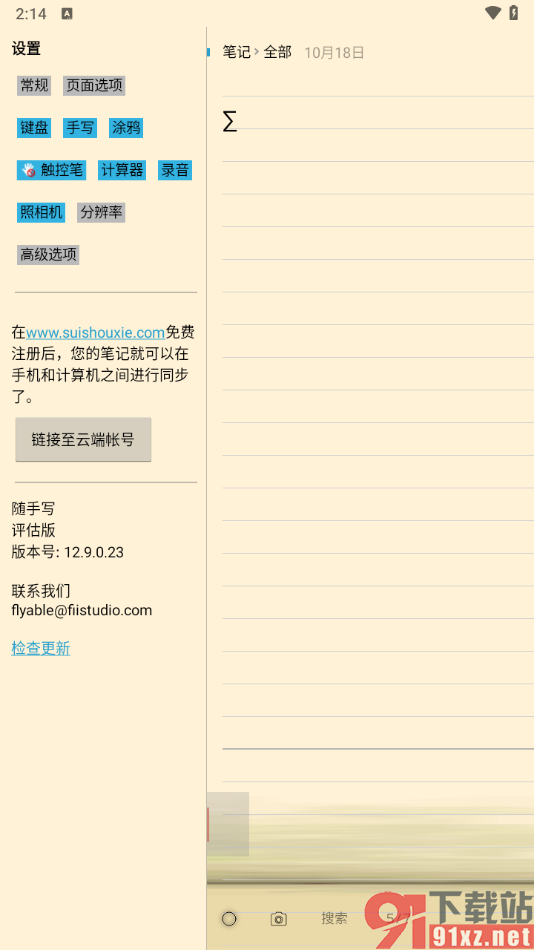
方法步骤
1.当我们进入到随手写app这款软件中,你需要进入到笔记编辑页面上将右侧上方显示的三个点的图标按钮点击打开。
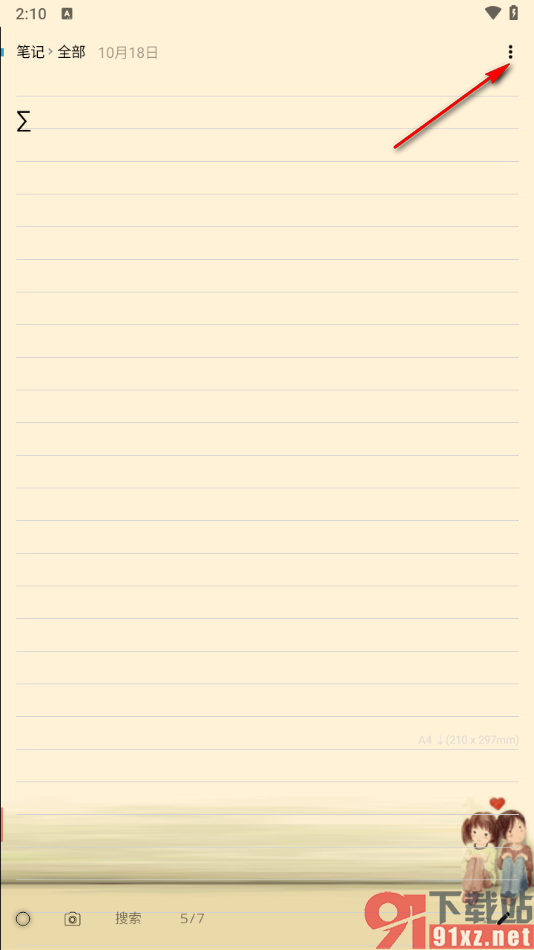
2.这时候即可在打开的下拉菜单选项中找到【设置】选项,将其点击一下即可进入。
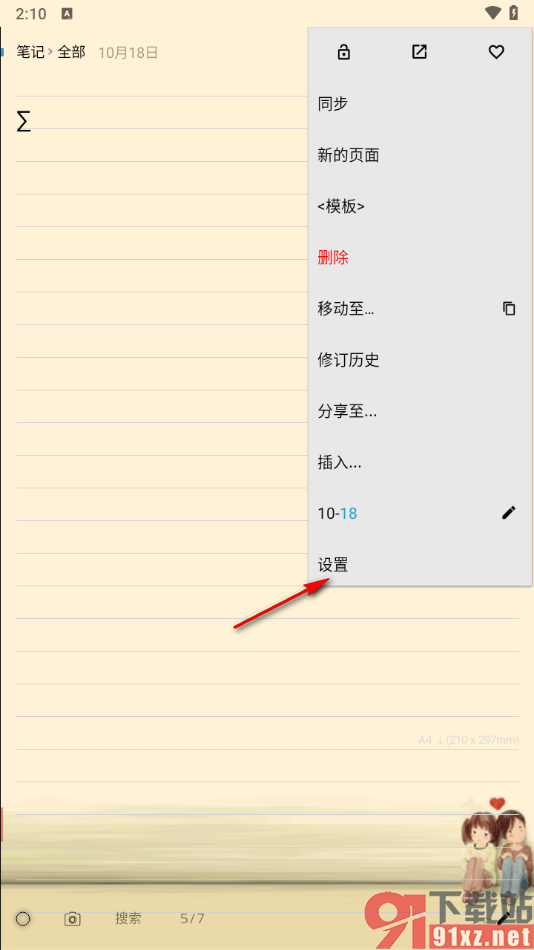
3.来到当前打开的页面上,你可以查看到页面上方显示的【高级选项】图标按钮,将其点击即可。
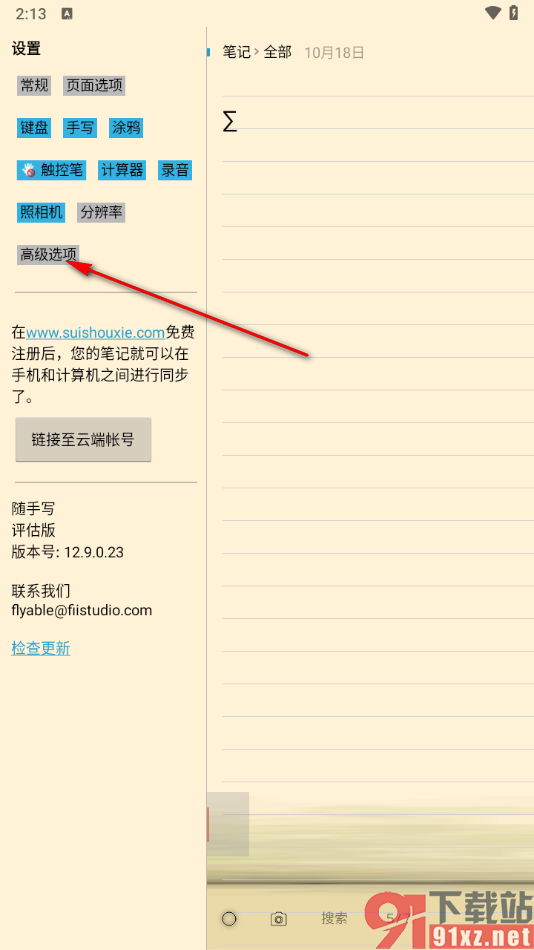
4.随后,找到【显示分页符】选项,将其点击勾选就好了,然后在右侧页面编辑位置即可显示出相关的分页符样式,如图所示。
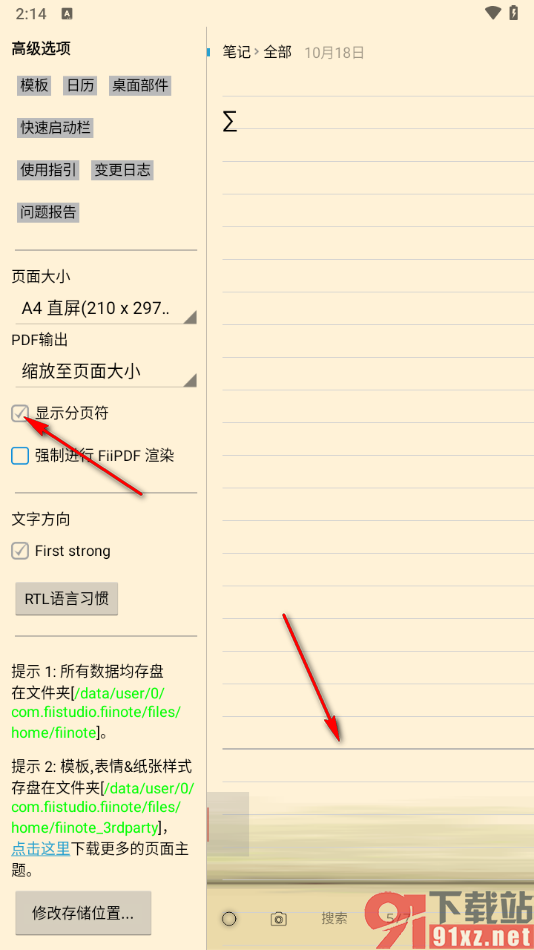
一些小伙伴在使用随手写app这款软件时,会需要在编辑页面上添加一个分页符,那么就可以通过上述小编分享的教程方法在高级选项页面中将分页符功能点击启用就好了,那么编辑页面中即可出现一条灰色的线条显示出来,感兴趣的小伙伴可以自己操作试试。
